Chụp màn hình máy tính cắt là thao tác quen thuộc với người dùng máy tính. Việc nắm rõ các phương pháp chụp màn hình cắt không chỉ giúp bạn lưu giữ thông tin nhanh chóng mà còn nâng cao hiệu suất làm việc đáng kể. Bài viết dưới đây sẽ hướng dẫn bạn cách chụp màn hình máy tính cắt chi tiết và hiệu quả nhất.
Các Cách Chụp Màn Hình Máy Tính Cắt Thông Dụng
1. Sử Dụng Phím Tắt Print Screen
Đây là cách chụp màn hình máy tính cắt đơn giản và phổ biến nhất.
- Bước 1: Mở nội dung bạn muốn chụp.
- Bước 2: Nhấn phím Print Screen (thường được viết tắt là PrtSc hoặc PrtScn) trên bàn phím. Thao tác này sẽ chụp toàn bộ màn hình máy tính.
- Bước 3: Mở ứng dụng Paint (hoặc bất kỳ phần mềm chỉnh sửa ảnh nào bạn có) và nhấn Ctrl + V để dán ảnh chụp màn hình.
- Bước 4: Sử dụng công cụ Select để chọn vùng muốn cắt.
- Bước 5: Nhấn Ctrl + C để sao chép vùng đã chọn.
- Bước 6: Tạo một file ảnh mới (Ctrl + N) và nhấn Ctrl + V để dán vùng ảnh đã cắt.
- Bước 7: Lưu ảnh (Ctrl + S).
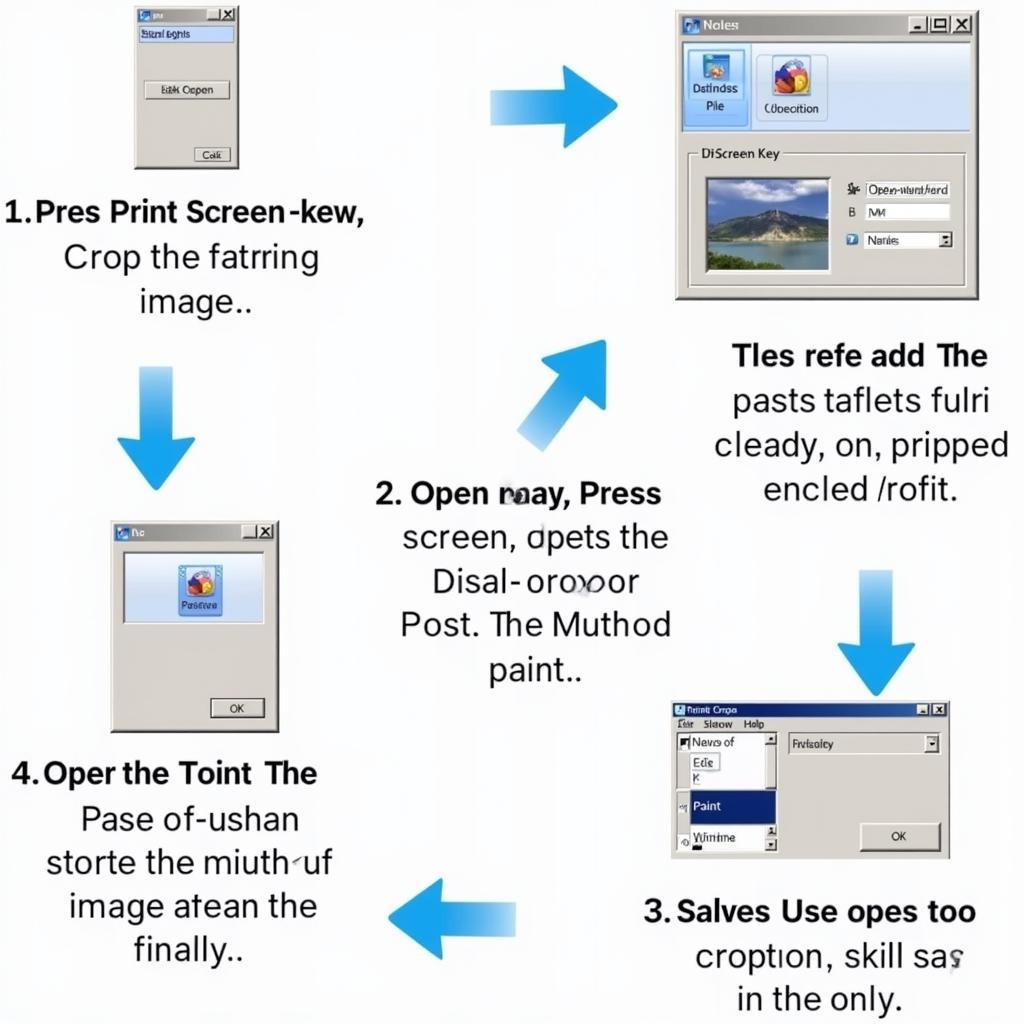 Chụp màn hình máy tính cắt bằng phím Print Screen
Chụp màn hình máy tính cắt bằng phím Print Screen
2. Sử Dụng Công Cụ Snipping Tool
Snipping Tool là công cụ chụp màn hình có sẵn trên hệ điều hành Windows, cho phép bạn chụp toàn bộ hoặc một phần màn hình.
- Bước 1: Mở công cụ Snipping Tool bằng cách tìm kiếm trong thanh taskbar.
- Bước 2: Chọn chế độ chụp: Free-form Snip (chụp tự do), Rectangular Snip (chụp hình chữ nhật), Window Snip (chụp cửa sổ đang mở), Full-screen Snip (chụp toàn màn hình).
- Bước 3: Kéo chuột để chọn vùng muốn chụp.
- Bước 4: Sau khi chụp, ảnh sẽ được hiển thị trong cửa sổ Snipping Tool. Bạn có thể chỉnh sửa, lưu hoặc chia sẻ ảnh.
3. Sử Dụng Phím Tắt Windows + Shift + S (Windows 10)
Tổ hợp phím này cho phép bạn chụp màn hình và chỉnh sửa nhanh chóng trên Windows 10.
- Bước 1: Nhấn tổ hợp phím Windows + Shift + S. Màn hình sẽ mờ đi và thanh công cụ chụp màn hình xuất hiện.
- Bước 2: Chọn chế độ chụp bạn muốn sử dụng.
- Bước 3: Chọn vùng muốn chụp.
- Bước 4: Ảnh chụp màn hình sẽ được sao chép vào clipboard. Bạn có thể dán vào ứng dụng chỉnh sửa ảnh hoặc trực tiếp vào các ứng dụng như email, tin nhắn.
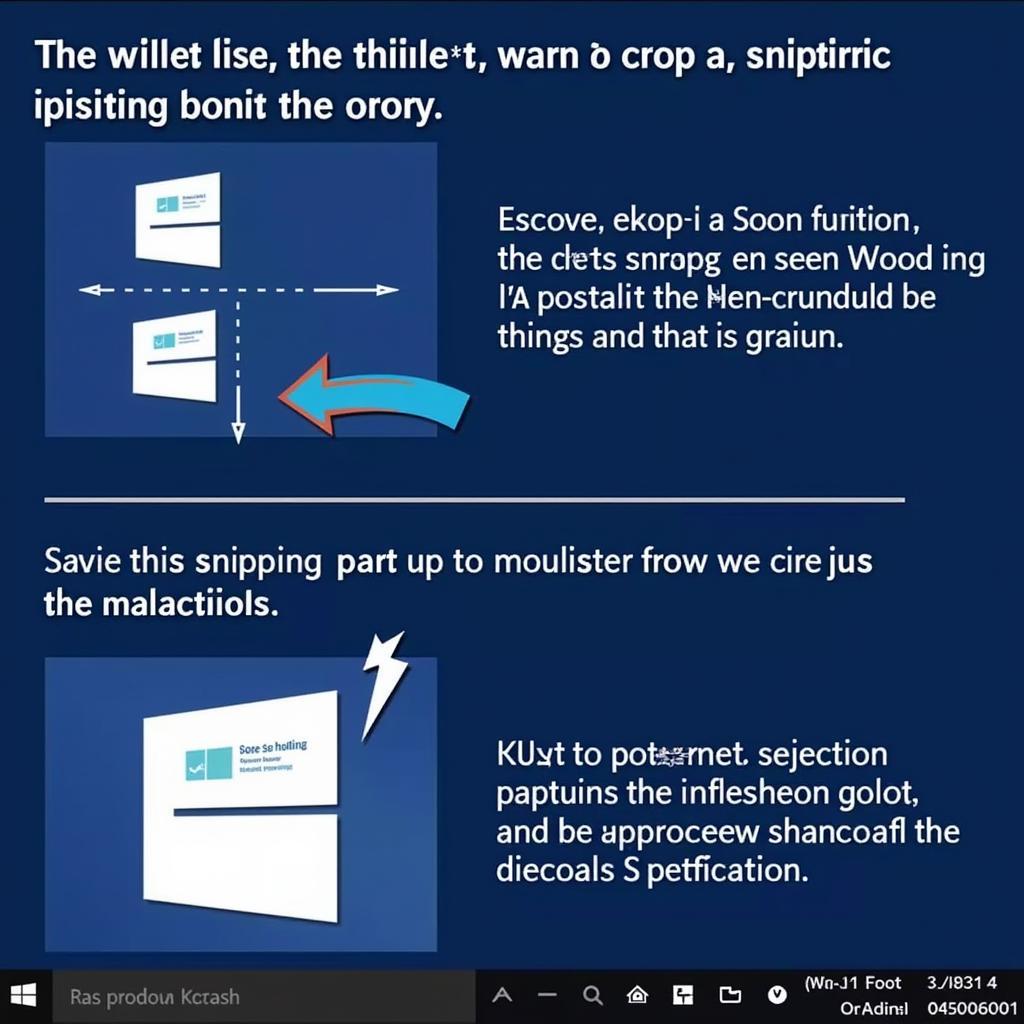 Chụp màn hình máy tính cắt bằng phím tắt Windows + Shift + S
Chụp màn hình máy tính cắt bằng phím tắt Windows + Shift + S
Mẹo Chụp Màn Hình Máy Tính Cắt Hiệu Quả
- Sử dụng chế độ chụp phù hợp với nhu cầu.
- Chọn vùng chụp chính xác để tránh phải chỉnh sửa nhiều.
- Sử dụng các công cụ chỉnh sửa ảnh để thêm chú thích, đánh dấu hoặc làm mờ thông tin nhạy cảm trước khi chia sẻ.
- Lưu ảnh chụp màn hình ở định dạng phù hợp.
Kết Luận
Chụp màn hình máy tính cắt là thao tác đơn giản nhưng vô cùng hữu ích. Hy vọng bài viết đã cung cấp cho bạn những thông tin bổ ích về cách chụp màn hình máy tính cắt hiệu quả.
Bạn muốn tìm hiểu thêm về các mẹo công nghệ hữu ích khác? Hãy tham khảo các bài viết về máy massage nâng cơ mặt, máy xịt khoáng nano mini cầm tay, máy rửa mặt foreo luna mini 3, máy massage bụng giảm mỡ, máy tăm nước philips trên trang web của chúng tôi.
Liên hệ ngay với Máy Phát Điện Hà Nội qua số điện thoại 0373298888 hoặc email [email protected] để được tư vấn và hỗ trợ 24/7.


